为什么电脑点击文件打不开_为什么电脑上的文件打不开
发布时间:2024-03-05
来源:绿色资源网
在现代社会中电脑已经成为了我们生活中不可或缺的一部分,有时我们会遇到一个令人沮丧的问题:点击电脑上的某个文件,却发现它无法打开。这种情况让人困惑不已,因为我们通常会认为电脑应该能够轻松打开文件。为什么会出现这种问题呢?原因可能有很多,比如文件损坏、缺少适当的软件或者系统错误等。本文将深入探讨电脑文件打不开的可能原因,并提供一些解决办法,帮助您更好地应对这一问题。
操作方法:
1.首先我们双击打开电脑桌面上的计算机,进入到计算机页面。点击菜单栏的工具中的文件夹。

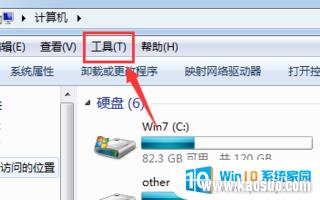
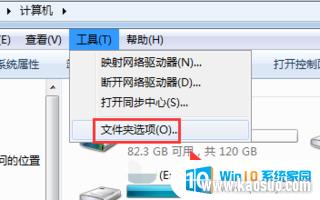
2.进入文件,点击“查看”。点击去掉隐藏受保护的操作系统性文件(推荐)前面的勾,同时选择显示隐藏的文件、文件夹、驱动器。点击应用。
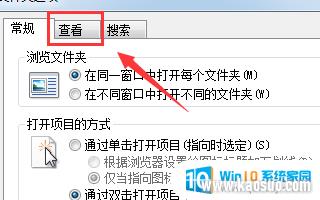
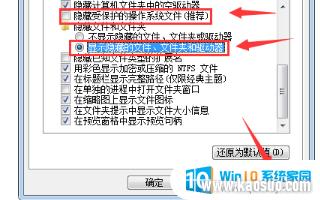
3.找到文件夹外面的隐藏文件autorun. inf并删除,如果没有这个文件,我们点击进入控制面板,点击硬件与声音。

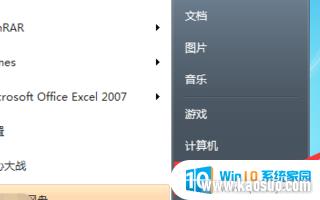
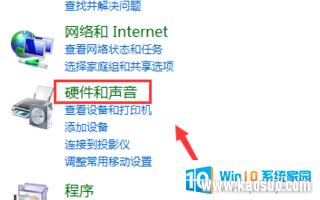
4.点击设备和打印机下面的鼠标,点击鼠标。调节下面的双击速度滑块,直到能正常打开文件夹位置,点击应用。

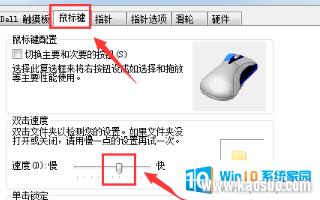
以上就是为什么电脑点击文件无法打开的全部内容,如果你遇到相同问题,可以参考本文中介绍的步骤进行修复,希望对大家有所帮助。
分类列表
换一批
手游推荐
手游排行榜
推荐文章
- 1wps怎么添加仿宋_gb2312字体_WPS怎么设置仿宋字体
- 2电脑登陆微信闪退怎么回事_电脑微信登陆老是闪退的解决方法
- 3ppt每张幻灯片自动放映10秒_如何将幻灯片的自动放映时间设置为10秒
- 4电脑只有插电才能开机是什么情况_笔记本电脑无法开机插电源怎么解决
- 5ps4怎么同时连两个手柄_第二个手柄添加教程PS4
- 6台式机开机键怎么插线_主板上的开机键接口怎样连接台式电脑开机键线
- 7光盘怎么删除文件_光盘里的文件如何删除
- 8笔记本开机no bootable_笔记本开机出现no bootable device怎么办
- 9steam怎么一开机就自动登录_Steam如何设置开机启动
- 10光猫自带wifi无法上网_光猫一切正常但无法上网的解决方法

















